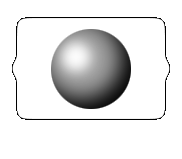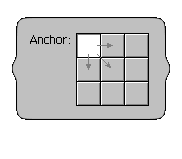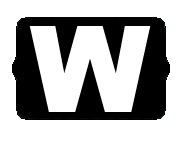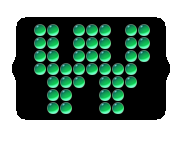|
Créez un nouveau document ( Ctrl-N ) sur fond blanc. Double-cliquez sur l'outil de sélection circuclaire ( Shift-M pour changer d'outil de sélection ) et cochez Fixed size dans la palette d'options qui apparait. Spécifiez 80x80 pour la largeur et la hauteur. Créez un nouveau calque ( Ctrl-Shift-N ), posez votre sélection circulaire au centre du document et remplissez de gris uni ( 160-160-160 ). |
 |
Ajoutez un nouveau calque ( Ctrl-Shift-N ) et créez de la même manière un cercle blanc de diamètre 30 pixels. Placez-le en haut à gauche de votre cercle gris et appliquez-lui un flou gaussien ( Filter > Blur > Gaussian blur ) : distance 6 pixels. |
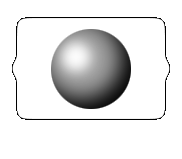 |
Ctrl-cliquez sur le calque contenant le cercle gris pour récupérer son contour et créez un nouveau calque. Adoucissez les bords de la sélection ( Select > Feather ) : 10 pixels, inversez-la ( Ctrl-Shift-I ) et déplacez-la de 10 pixels dans la direction de la diagonale haut-gauche ( Shift-Haut puis Shift-Gauche avec un outil de sélection activé ). En maintenant Ctrl-Shift-Alt enfoncés (!), cliquez dans la palette des calques sur le calque contenant le cercle gris ( étape 1 ). Vous obtenez alors l'intersection de votre sélection actuelle avec le calque gris. Remplissez de noir ( D pour passer en couleurs NB par défaut et Shift-Backspace pour remplir ). |
 |
Ctrl-cliquez sur le calque contenant le cercle gris pour récupérer son contour et créez un nouveau calque. Etendez la sélection ( Select > Modify > Expand ) : 4 pixels. Adoucissez légèrement ses bords ( Select > Feather ) : 3 pixels, inversez-la ( Ctrl-Shift-I ) et déplacez-la de 5 pixels dans la direction de la diagonale haut-gauche ( Haut 5 fois puis Gauche 5 fois avec un outil de sélection activé ). En maintenant Ctrl-Shift-Alt enfoncés (!), cliquez dans la palette des calques sur le calque contenant le cercle gris ( étape 1 ). Vous obtenez l'intersection de votre sélection actuelle avec le calque gris. Remplissez de blanc ( D pour passer en couleurs NB par défaut, X pour inverser les couleurs et Shift-Backspace pour remplir ). Double-cliquez sur l'icône du calque dans la palette des calques et diminuez son opacité à 65%.
Ajoutez une perspective shadow sur le calque avec le cercle gris ( celui de l'étape 1 ) par la méthode de votre choix. Respectez la direction de la source lumineuse.
Ne retenez qu'une seule chose de ce tuto : pour créer sous photoshop un objet en volume, vous aurez besoin de quatre calques :
# la forme générale.
# la lumière blanche.
# la zone sombre ( à l'opposé de la lumière blanche ).
# et la lumière noire ( dans la zone sombre ).
piregwan
2132 visites
|
 |
Créez un nouveau document sur fond noir et créez une bille circulaire par la méthode de votre choix.
Voici trois billes 12x12 pour que vous puissiez essayer en 1 minute ( c'est le temps que requiert le tuto ).
Redimensionnez le document aux dimensions exactes de la bille avec l'outil de recadrage  ( C ). Votre document doit donc avoir 12x12 pour dimensions. ( C ). Votre document doit donc avoir 12x12 pour dimensions.
|
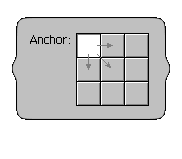 |
Sélectionnez le noir comme couleur d'arrière plan ( D puis X ). Redimensionnez le document une dernière en rajoutant un pixel à droite et un pixel en bas ( Image > Canvas size ) : dimensions 13x13 et ancre en haut à gauche.
Sélectionnez tout ( Ctrl-A ) et définissez la sélection comme motif de remplissage par défaut ( Edit > Define pattern ).
|
 |
Créez un nouveau document ( Ctrl-N ) aux dimensions de votre texte et sur fond noir ( sur la même couleur que le fond de votre bille quoi ). Créez un nouveau calque ( Ctrl-Shift-N ) et remplissez avec le motif bille ( Shift-Backspace ) : content uses pattern. |
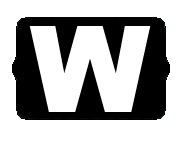 |
Créez une couche en cliquant sur l'icône  de la palette des couches. Sélectionnez l'outil texte ( T ) et tapez votre texte en blanc ( D puis X ). de la palette des couches. Sélectionnez l'outil texte ( T ) et tapez votre texte en blanc ( D puis X ). |
 |
Appliquez le filtre mosaïque ( Filter > Pixelate > Mosaic ) choisissez 13x13 comme dimensions de cellule, aux dimensions précisément du motif de notre bille. Voilà nous y sommes presque. Seul problème, le texte est anti-aliasé : certaines cellules ne sont ni noires ni blanches mais grises dans toutes ses variantes... |
 |
Cette étape est très personnelle dans la mesure où, d'une part, elle diffère en fonction de la police, de la taille et, d'autre part, elle met à contribution votre sensibilité propre. Aussi n'y a-t-il pas vraiment de recette miracle, ça reste très simple toutefois, pas de panique ! Appliquez un lissage par niveaux ( Image > Adjust > Levels ) : rapprochez le triangle noir le plus près possible du blanc. La subtilité consiste à trouver sur quelle abscisse ils vont se rencontrer hé ! Je vous laisse seul juge. |
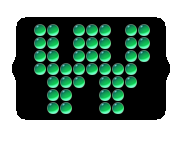 |
Ctrl-cliquez sur la couche pour récupérer la sélection que vous venez de réaliser. Cliquez sur le calque rempli avec le motif bille pour le sélectionner et ctrl-cliquez sur l'icône pour lui ajouter automatiquement une masque de fusion avec la sélection active. pour lui ajouter automatiquement une masque de fusion avec la sélection active.
Le masque de fusion sera probablement mal placé. Cliquez sur l'icône  pour le désolidariser du calque, sélectionnez l'outil de déplacement ( V ) et déplacez-le idéalement avec les flèches de direction. pour le désolidariser du calque, sélectionnez l'outil de déplacement ( V ) et déplacez-le idéalement avec les flèches de direction.
|
 |
Si vous avez créé votre masque proprement , vous pouvez texturer une page de texte de cette manière en moins d'une minute ! Plus que le résultat, c'est essentiellement la méthode qu'il faut retenir. J'espère vous avoir convaincu que c'est une méthode assez rapide. |
 |
Il existe une autre méthode rapide pour créer ce type de masque de fusion. Elle est peut-être encore plus rapide que la feinte de la mosaïque mais je l'aime moins, c'est moins original : tapez votre texte en blanc sur fond noir dans une couche mais sans anti-alias ( sélectionnez none dans le menu déroulant anti-alias de la fenêtre de texte ). Choisissez une petite taille ( 10 ou 12 ) et redimensionnez ( Ctrl-T ). Qu'obtenez-vous ? La même chose ! Héhé...
piregwan
2264 visites
|